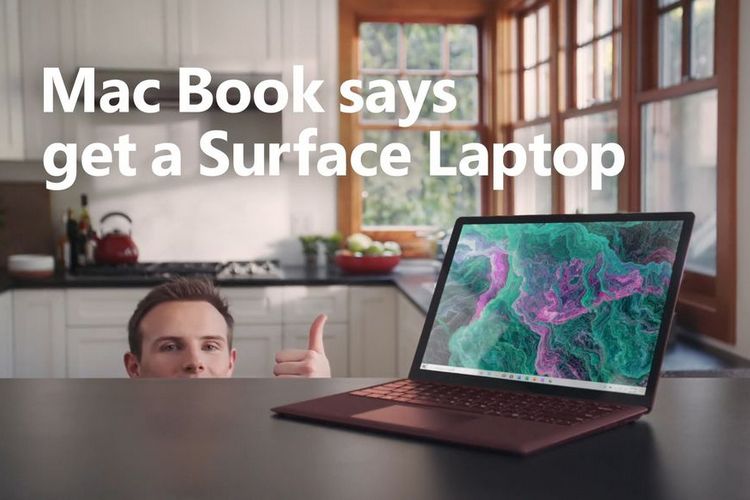Galaxy Note 10 pengaturan Dual Messenger: Semua yang perlu Anda ketahui
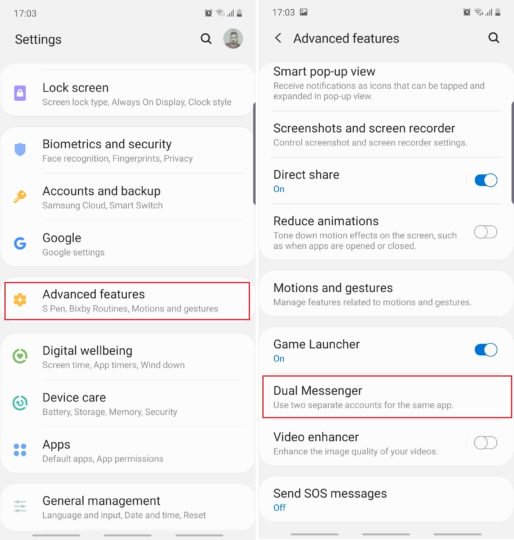
Fitur Dual Messenger Samsung bisa sangat berguna, terutama jika Anda mencari cara untuk menghubungkan akun kedua ke aplikasi media sosial yang berjalan di Galaxy Note 10 /Note 10+. Secara umum, pengguna ponsel pintar dibatasi untuk masuk dengan hanya satu akun per aplikasi media sosial (seperti WhatsApp, Facebook, Skype dan lainnya) kecuali jika aplikasi menyatakan sebaliknya. Dual Messenger menghindari pembatasan ini dan memungkinkan pengguna untuk masuk dengan dua akun pada platform dan perangkat yang sama.
Dual Messenger mencapainya dengan menjalankan instance kedua dari aplikasi media sosial yang diinginkan secara terpisah di lingkungan virtual. Penyiapannya cukup mudah dan tidak mengharuskan Anda mengunduh aplikasi tambahan apa pun. Dual Messenger memulai debutnya dengan Android 8.0 dan merupakan bagian dari Galaxy Note 10 pengalaman di luar kotak.
Cara mengatur Dual Messenger di menu Galaxy Note 10/10 +
Langkah 1: Buka Pengaturan baik dari laci aplikasi atau dengan menyeret bilah status ke bawah dan mengetuk ikon roda gigi kecil. Keran Fitur lanjutan lalu gulir ke bawah dan ketuk Messenger Ganda.
Langkah 2: Ketuk sakelar yang dikaitkan dengan aplikasi media sosial yang ingin Anda tambahkan akun kedua. Kami telah menggunakan WhatsApp sebagai contoh untuk panduan ini tetapi pengaturannya serupa jika Anda memilih Facebook, Skype, atau aplikasi lain yang mungkin terdaftar. Saat Anda siap, ketuk Memasang untuk membuat salinan tiruan dari aplikasi Anda, lalu periksa penafian dan ketuk Konfirmasi.
Note: Hanya aplikasi yang tidak mendukung banyak akun secara default yang akan ditampilkan dalam daftar ini.
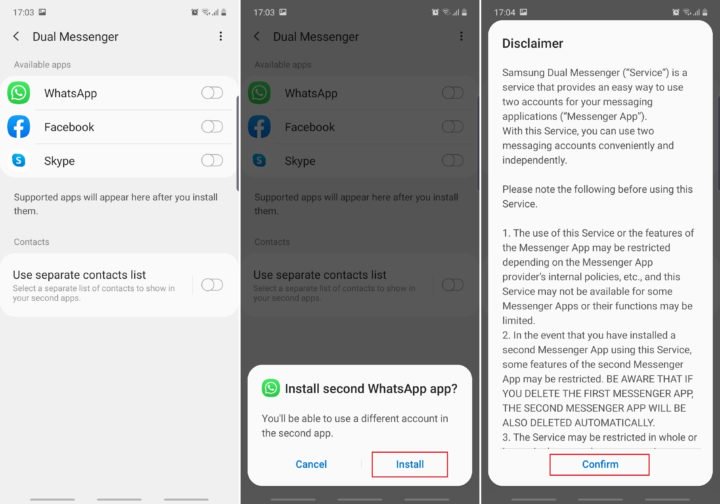
Langkah 3: Selanjutnya, Anda bisa mengaktifkan Gunakan daftar kontak terpisah atau biarkan fitur ini dinonaktifkan jika Anda ingin menggunakan daftar kontak yang sama di kedua akun. Jika demikian, ketuk Iya ketika diminta untuk mengkonfirmasi apakah Anda ingin menggunakan kontak reguler Anda.
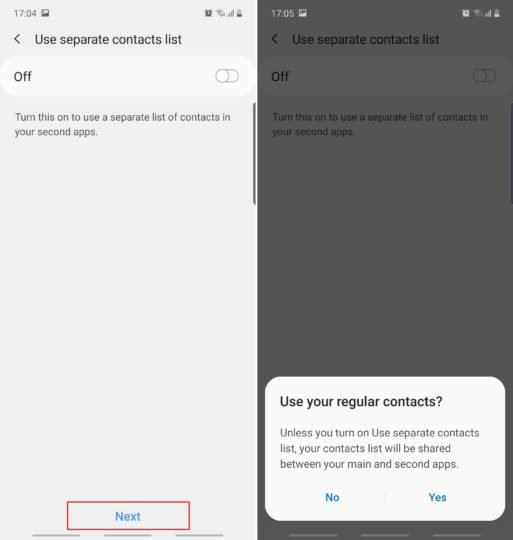
Langkah 4: Tunggu prosesnya selesai. Ini seharusnya hanya memakan waktu beberapa saat. Setelah Dual Messenger diaktifkan, instance kloning dari aplikasi media sosial yang Anda pilih akan muncul di laci aplikasi. Ini dapat dengan mudah diidentifikasi oleh ikon yang sedikit dimodifikasi.
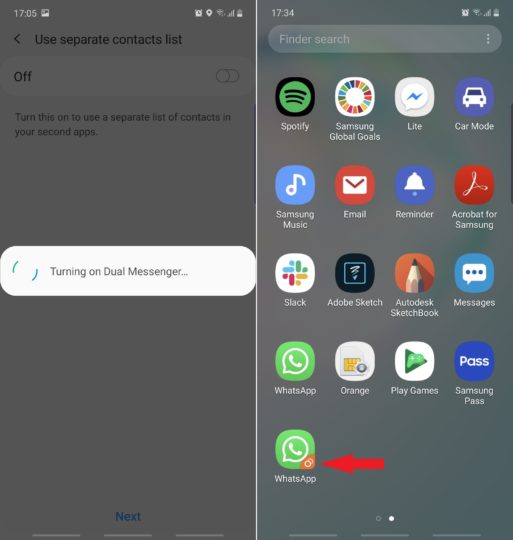
Anda sekarang harus dapat membuka instance aplikasi kedua dan masuk dengan akun kedua dengan mengikuti langkah-langkah khusus aplikasi. Jika Anda ingin menonaktifkan Dual Messenger, ikuti langkah pertama di atas dan kemudian ketuk sakelar yang terkait dengan aplikasi yang ingin Anda nonaktifkan. Aplikasi kedua akan dihapus dari laci aplikasi secara otomatis. Untuk panduan lebih lanjut tentang cara menggunakan berbagai fitur pada perangkat Anda, Anda dapat memeriksa Galaxy Note Halaman 10 tips.

- Model: SM-N970F
- Ukuran: 151.0 x71.8×7.9mm
- Tampilan: 6.3 "(160.02mm) Super AMOLED
- CPU: Exynos 9825
- Kamera: 12 MP, CMOS F2.2 Telefoto & 12MP F1.5 / F2.4 77 ° & 16MP F2.2 123 ° Sangat lebar

- Model: SM-N975F
- Ukuran: 162,3 x 77,2 x 7.9mm
- Tampilan: 6.8 "(172.7mm) Super AMOLED
- CPU: Exynos 9825
- Kamera: 12 Ultra Wide: 16MP F2.2 (123 °) & Wide-angle: 12MP 2PD AF F1.5 / F2.4 OIS (77 °) & Telefoto: 12MP F2.1 OIS (45 °) & KedalamanVisi Kamera: VGA